目次
DHCPクライアントサービスが起動できず、イベントログに「エラー5:アクセスが拒否されました」と表示されるため、WiFi、またはLANネットワークを使用してインターネットに接続できない場合は、このチュートリアルを読んで問題を解決してください。
Windowsをアップグレードした後や、マルウェアに感染してDCHPクライアントサービスや、ネットワークやインターネットへのアクセスや操作に必要な他のサービスの権限が侵害された後に、Windowsベースのコンピューター(Windows 7、8、10 OS)で「DHCPクライアントサービスを開始できませんでした。 エラー5:アクセスが拒否されました」という問題が発生することがあります。をスムーズに行うことができます。
DHCPサービスが停止している(または起動できない)場合、お使いの端末では以下のような症状や問題が発生します。
1.エラーメッセージ""が表示される。 WindowsはローカルコンピューターでDHCPサーバーサービスを開始できませんでした エラー5: アクセスが拒否されました " をイベントビューアで表示します。
2.ネットワーク接続(WiFiまたはLAN)がうまくいかない。
3.ネットワークアイコンに赤い×が表示され、ネットワーク接続ができない状態であることがわかります。
4.ネットワークアイコンに黄色のエクスクラメーションマークが表示され、ネットワークへのアクセスが制限されていることがわかります。
5.ローカルネットワークまたはインターネットにアクセスできない(「インターネットアクセス不可」または「制限付きアクセス」)。
修正方法:DHCPサービスが開始できない:アクセスが拒否される (Windows 10/8/7)
ステップ1.ウイルス/マルウェアをスキャンします。
ウイルスや悪意のあるプログラムは、PCの動作に異常をきたすことがあります。 そこで、トラブルシューティングを続ける前に、このマルウェアスキャンと削除ガイドを使って、PC上で動作している可能性のあるウイルスまたは/および悪意のあるプログラムをチェックし、削除してください。
ステップ2.DHCPとTCPIPのレジストリパーミッションを変更する。
DHCP Cannot Start - Access Denied "問題を解決する最初の方法は、DHCP & TCP/IP/のキーにある "NETWORKSERVICE "と "NT SERVICEDHCP" オブジェクトにフルコントロール権限を与えることです。 これを実行するには、次のようにします。
1. を同時に押してください。 ウィンドウズ  + R キーを押すと、実行コマンドボックスが表示されます。
+ R キーを押すと、実行コマンドボックスが表示されます。
2. タイプ レジディット を押してください。 入力 .
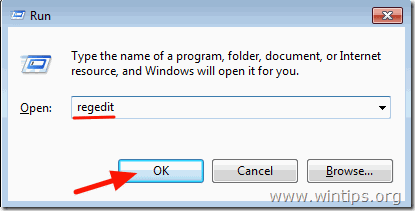
3. 左ペインで、このキーに移動します。
- HKEY_LOCAL_MACHINE@SYSTEM@CurrentControlSet@Services@Dhcp
4. を右クリックします。 ディーエイチシーピー キーを押しながら選択 アクセス権 .
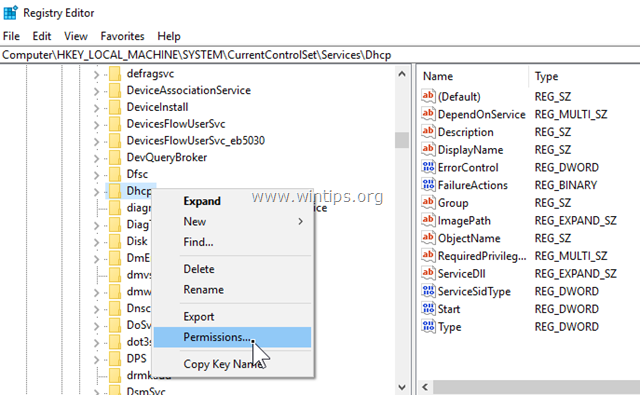
5. クリック 追加 タイプ ネットワークサービス をクリックします。 OKです。
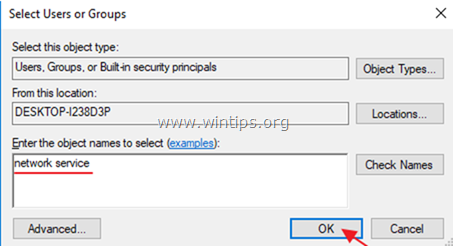
6. クリック 追加 を再度入力します。 ntサービスdhcp をクリックします。 OKです。
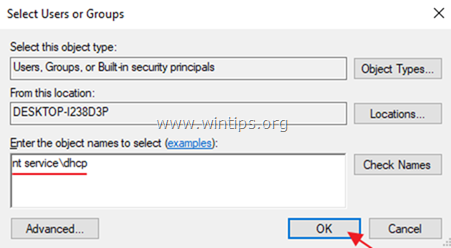
7. NETWORK SERVICE」を選択し、チェックを入れてください。 フルコントロール ボックスに、NETWORK SERVICEにDHCPキーのフルコントロール権限を付与して OK .
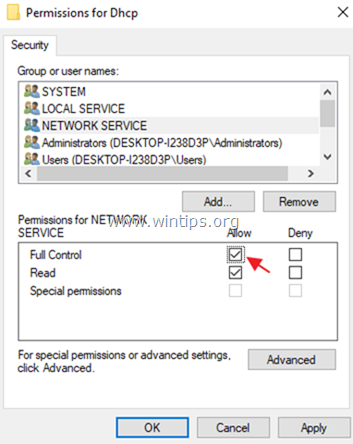
8. Dhcp」を選択し、チェックを入れます。 フルコントロール をクリックして、"Dchp "にDHCPキーのフルコントロールの権限を付与し OK .
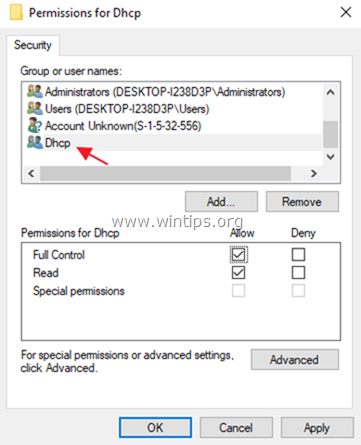
9. そして、次のキーに移動します。
- HKEY_LOCAL_MACHINE@SYSTEM@CurrentControlSet@Services@TcpIp
10. 同じ手順(4-8)で、"NETWORKSERVICE "と "NT SERVICEDHCP "にフルパーミッションを与え、"NETWORKSERVICE "を "NT SERVICEDHCP "に変更します。 ティーピーアイピー キーになります。
11. 完了したら、レジストリエディタを終了し 再起動 あなたのPCに
12. 再起動後、"DHCP Client cannot start "エラーが解消されていることを確認し、解消されていない場合は、次のステップに進みます。
ステップ3.コマンドラインから「DHCP Client: Access Denied」エラーを修正する。
1. 昇格したコマンドプロンプト{Command Prompt(Admin)}を開く。 そのためには、以下のようにします。
a. 検索ボックスに「Search」と入力します。 コマンド or コマンドプロンプト
b. 右クリックで コマンドプロンプト (結果)を選択し 管理者として実行 .
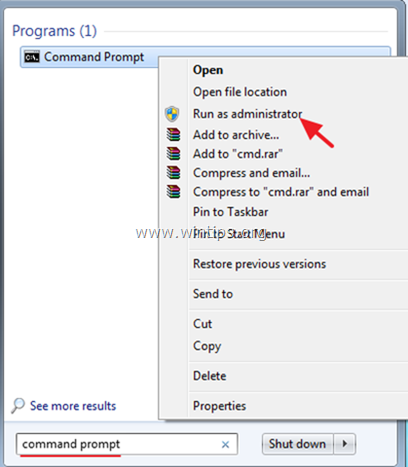
2. コマンドプロンプトで、以下のコマンドを入力して、Administratorsグループに「NT AuthorityLocal Service」を追加し、Enterキーを押します。 入力 :
- NET LOCALGROUP 管理者 "NT AuthorityLocal Service" /add
3. 完了したら、このコマンドを実行して、Winsock Catalogをクリーンな状態にリセットし、次のキーを押します。 入力 :
- netsh winsock reset catalog
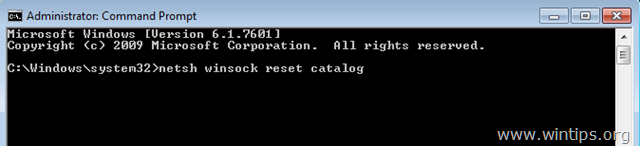
4.リブート の指示に従って、インターネット接続をテストしてください。
このガイドが役に立ったかどうか、あなたの経験についてコメントを残してください。 他の人を助けるために、このガイドを「いいね!」と「シェア」してください。

アンディ・デイビス
Windows に関するシステム管理者のブログ





